Всем привет! С вами снова Сергей Оксак и сегодня я хотел бы рассказать еще об одной, на мой взгляд, очень интересной программе, которая позволяет защитить информацию, которая находится на вашем компьютере или ноутбуке. Недавно я уже рассказывал вам о программе LastPass – лучшем сервисе для хранения ваших паролей, теперь пришла очередь программы Wise Folder Hider.
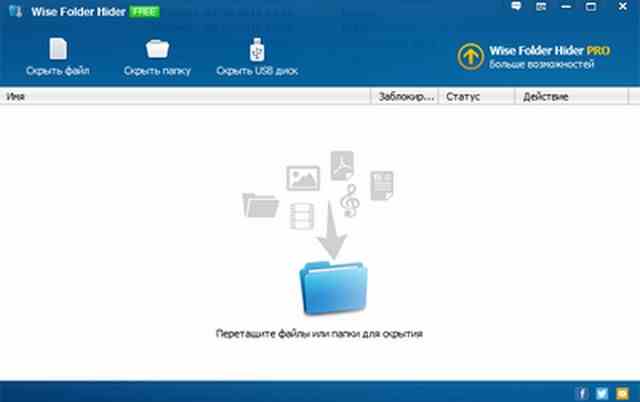
Что это за программа и как она защищает информацию? Все просто: Wise Folder Hider – это специальное программное обеспечение для скрытия файлов, папок и даже флешек. Вы скажите, ну и что тут такого особенного – скрывать папки и файлы можно даже при помощи софта операционной системы Windows.
Но все дело в том, что открыть скрытые через Windows файлы и папки сможет любой, чуть более продвинутый пользователь персонального компьютера. Поэтому, конечно же, лучше всего скрывать файлы с помощью специальных программ, которые очень трудно взломать. Кроме того, с помощью программы Wise Folder Hider можно также защитить ваши файлы и папки, поставив на них дополнительно еще и пароль.
Программа Wise Folder Hider выпускается в двух вариантах – в платном (Wise Folder Hider Pro) и бесплатном (Wise Folder Hider Free). Мне больше подходит бесплатный вариант, поэтому я установил программу Wise Folder Hider Free. В поисковике я просто набрал «Wise Folder Hider скачать бесплатно на русском языке» и скачал файл-установщик сразу же на русском языке. Программа весит всего 2 Мб. Установка очень простая, ничего особенного в ней нет, просто следуйте инструкции по установке программы и все. В конце установки нажимаем запустить программу, после чего открывается вот такое окошко:

Придумываем пароль для входа в программу (важно – нужно запомнить его обязательно или записать его в блокнотике) и подтверждаем его. Открывается основное окно программы, с ним мы и будем работать.

Здесь вы можете сразу же выбрать, что именно вы хотите сделать — «Скрыть файл», «Скрыть папку» или же «Скрыть USB диск». Нажимаете на соответствующую кнопку, после чего открывается окно, в котором и происходит выбор файла или папки. Как только вы подтвердили свой выбор, файл, папка или диск исчезнут из открытого доступа и будут доступны только через программу Wise Folder Hider. По-моему, все очень просто и красиво!
Для того, чтобы увидеть нужные нам элементы, нужно в меню программы, в разделе «Действие» выбираем команду «Открыть». Нажимаете здесь и файлы (или папки, или диски) становятся видимыми. После выключения программы, наши спрятанные элементы вновь становятся недоступными.
Точно также можно скрывать такие элементы через контекстное меню. При установке программы Wise Folder Hider, она появляется у вас в контекстное меню вашего Проводника. Тут тоже все просто — щелкаем правой кнопкой мыши по нужному элементу (например, файлу), выбираем «Скрыть файл с Wise Folder Hider» и все — данный файл станет скрытым.
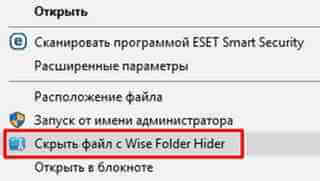
Еще одной интересной фишкой программы Wise Folder Hider является возможность установки пароля на ваши файлы. Если вы хотите надежно защитить содержимое вашего файла от посторонних глаз, то вам обязательно нужно поставить пароль на этот файл. А сделать это можно легко и просто. В меню «Действие» выбираем «Установить пароль», затем переходим в новое окошко, где нужно будет ввести нужный нам пароль и еще раз подтвердить его. После этого нажимаем «Ok» и все файл запаролен, что видно из его статуса – «Заблокирован — Да»
Если же нам нужно будет открыть запароленный файл, мы его выбираем, нажимаем «Открыть», после чего появляется окошко для ввода пароля и после его правильного набора, файл открыт.
Ну, и напоследок, о смене пароля самой программы. Вы в любой момент очень просто и легко можете его поменять, пройдя через «Меню» и «Изменить пароль». Сначала вводите старый пароль, потом два раза новый. И все, пароль поменян!
Вот такая вот есть замечательная программа Wise Folder Hider – надежная программа для защиты вашей информации на компьютере. Я буду рад, если вы оставите свои отзывы и комментарии об этой программе и моей статье. Успехов вам и удачи в ваших делах!
С уважением, ваш Сергей Оксак
